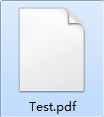萬盛學電腦網 >> windows 7教程 >> win7防火牆安全設置
win7防火牆安全設置
win7防火牆安全設置,大部分人工作和生活都離不開互聯網,可是當前的互聯網安全性實在令人堪憂,防火牆對於個人電腦來說就顯得日益重要,在XP年代,WinXP自帶的防火牆軟件僅提供簡單和基本的功能,且只能保護入站流量,阻止任何非本機啟動的入站連接,默認情況下,該防火牆還是關閉的,所以我們只能另外去選擇專業可靠的安全軟件來保護自己的電腦。而現在Win7就彌補了這個缺憾,全面改進了Windows 7 自帶的防火牆,提供了更加強大的保護功能,下面就帶大家一起來體驗一下吧。
1. Windows 7 防火牆的啟動
在Windows 7 桌面上,單擊開始菜單處進入控制面板,然後找到“Windows防火牆”功能。

2. Windows 7 防火牆的基本設置
防火牆如果設置不好,阻止網絡惡意攻擊不給力不說,還可能會阻擋用戶自己正常訪問互聯網,所以之前很多電腦用戶都不會去手動設置防火牆。現在情況就不一樣了,Windows 7 系統的防火牆設置相對簡單很多,普通的電腦用戶也可獨立進行相關的基本設置。點擊進入“打開或關閉Windows防火牆”設置窗口,點擊“啟用Windows防火牆”即可開啟Windows 7 的防火牆。
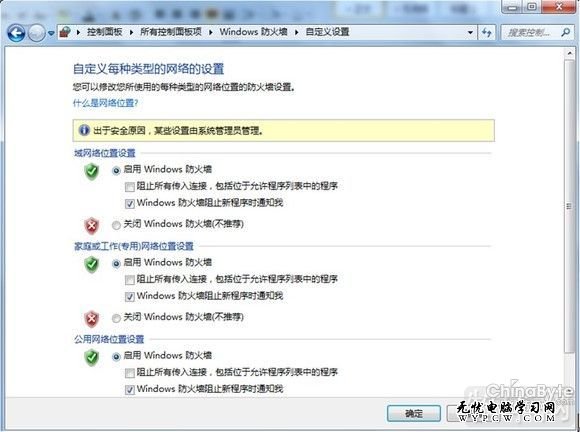
Win7新手用戶盡可放心大膽去設置,就算操作失誤也沒關系,Windows 7 系統提供的防火牆還原默認設置功能可立馬幫你把防火牆恢復到初始狀態。
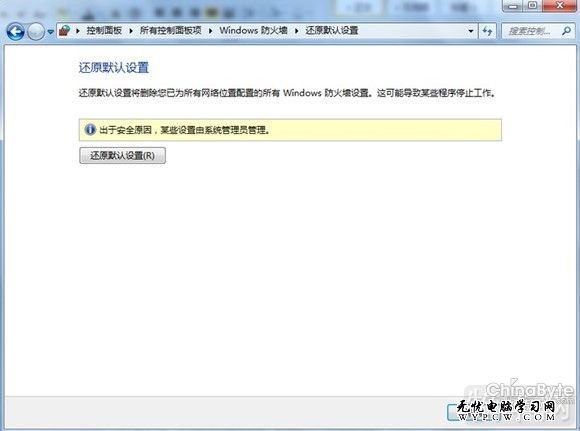
Win7提供了三種網絡類型供用戶選擇使用:公共網絡、家庭網絡或者工作網絡,後兩者都被Windows 7 系統視為私人網絡。所有網絡類型,Win7都允許手動調整配置。另外,Win7系統中為每一項設置都提供了詳細的說明文字,一般用戶在動手設置前有不明白的地方先浏覽一遍就可以。
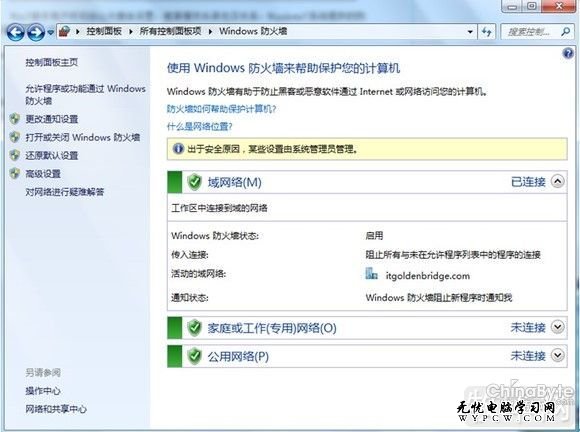
3. Windows 7 防火牆的高級設置
作為不少Win7旗艦版高級用戶來說,想要把防火牆設置的更全面詳細,Windows 7 的防火牆還提供了高級設置控制台,在這裡你可以為每種網絡類型的配置文件進行設置,包括出站規則、入站規則、連接安全規則等。
- 上一頁:Win 7桌面快捷圖標失蹤了怎麼辦
- 下一頁:win7雙系統簡潔的安裝方法